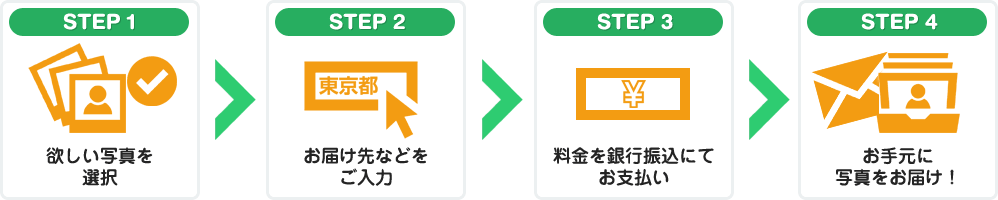利用手順
写真のご購入
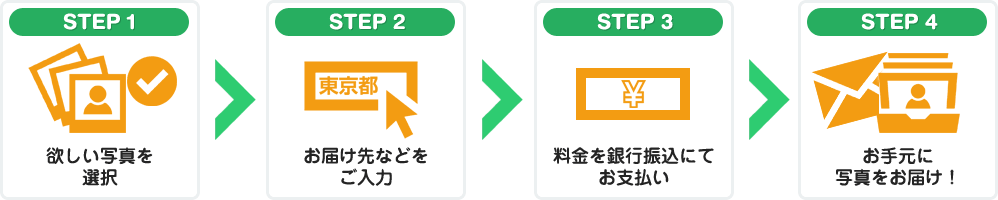
ご購入について
- 写真のご購入は、「写真を閲覧する」メニューから閲覧、ご購入を行うことができます。ご購入方法は、お好きな画像をカートに入れるにチェックを入れ、最後に決済を行う、一般的なショッピングカートと同様です。
- 掲載者様から送られてきた招待メールに記載されているイベントパスワードをログイン画面で入力しご購入ください。または団体アカウントを入力してログインしご購入ください。
- お支払い方法は、銀行振込みになります。
プリント配送について
- 万一、ご注文の写真が30日を経過しても到着しない場合、または到着したが注文内容と異なる場合はサポートデスクまで、お知らせください。その際はご注文確認メールに記載された「ご注文番号」をご入力ください。原則、24時間以内にできる限り早急な対応を致します。
その他
- その他、本ご利用ガイドに表記されていない、または予期しない事項については、「利用規約」に準じ適用されますので、あらかじめご了承ください。
掲載者様
ご登録
- 掲載者登録、写真掲載とも、無料でご利用いただけます。
- 新規登録時、ログイン名とイベントパスワードを設定いただき、仮登録後、メールに記載されたリンクにアクセスしていただきますと、本登録画面が表示、案内に従って必要事項をご記入いただきますと、登録が完了いたします。
- 「ログイン名」は、後から変更ができませんので、ご注意ください。
団体の登録方法
- 団体新規登録をバナーをクリックし、団体名や連絡用メールアドレス、団体アカウントを設定して団体を作成してください。
- それからイベント新規登録のバナーをクリックしイベント名、イベントパスワード等を設定します。
イベント作成1
- 「イベント」とは、運動会や発表会などの行事の事になります。イベント登録数の制限はありませんので、用途に応じて、イベント数を増やしながら、ご利用ください。ただし掲載者にはアップロード容量に制限がありますのであまりにも多い枚数や大きい容量の写真をアップロードし容量制限を超えますとアップロードできなくなりますので、写真を圧縮してアップロードしたり、掲載期限の過ぎたイベントは削除するなどして容量を節約してください。
- イベントパスワードとは、掲載者が招待メールを送る際にメールに記載されているパスワードで、招待されたイベントだけにアクセスできるパスワードになります。
- 団体アカウントとは、団体アカウントを知っている方なら誰でもがイベント一覧にアクセスできるアカウントになります。
- 「掲載期間」は最長200日間です。また掲載期間の延長も可能です。
- 掲載している画像は掲載期間終了日の30日後に自動削除されますので、必ずバックアップを取ってからアップロードを行ってください。
- 写真は、想肖像権や著作権などに抵触する可能性のあるものですので、この選択は慎重かつ適切に行ってください。肖像権についてはこちらのサイトなどでも確認できます。なお、出展される画像の肖像権、著作権等の取り扱いについて、Photo SPACEは一切の責任を負いかねますので、掲載者様は充分な理解と判断をもって、画像アップロードを行うよう心がけてください。
イベント作成2
- 画像ファイルのアップロードは、以下の推奨サイズとデータ条件に従って行ってください。
・L版 8.9×12.7: 推奨サイズ:640×480ピクセル以上 推奨画素数:150万画素以上
・2L版: 推奨サイズ:1024×768ピクセル以上 推奨画素数:250 万画素以上
データ上限:200MBまで
- 写真をアップロードする手順
- 「ファイルを選択」ボタンをクリックし、アップロードする写真を選択する
- 「アップロードの開始」ボタンをクリックするとアップロードが開始されます。
アップロード中にアップロードを中止したい場合は、「アップロードの中止」ボタンをクリックします。
- 写真リストの右上部にある
 をクリックすると写真は削除されます。
をクリックすると写真は削除されます。
イベント作成3
- 掲載写真のサイズと価格の基本情報を設定します。
- 配送先・配送料・発送元情報を設定します。
イベント作成4
イベントの設定変更(更新)
- イベントの設定変更は、「イベント一覧」の「設定変更」から行うことができます。
- イベント更新の主な内容は、以下です。
- 写真の追加アップロード、および削除
- 公開設定
- 販売サイズ、販売価格
- 配送先・配送料・発送元情報
- 上記1.~4.の設定変更後、確認ボタンを押せば、販売写真一覧が更新されます。
売上げ管理について
- 売上げの管理・確認は、イベント一覧の「注文状況」より行うことができます。
売上げのお支払いについて
- お支払金額は掲載者様のイベント一覧画面の右上に今月の売上と利益とお支払い金額が表示されておりますのでその金額をお支払いください。
- お支払い方法は、毎月月末〆・翌月末に弊社の銀行口座へお振込みをお願いします。土日祝日が月末の場合は、後日の平日を月末とします。万一、ご入金なき場合は、お手数ですが、こちらよりサポートまでご連絡ください。